Så här återställer du din smarttelefon med din tidigare pinkod, ditt lösenord eller mönster för skärmlåset

Om du har glömt bort din nya pinkod, ditt lösenord eller mönster för skärmlåset inom 72 timmar efter att det har ställts in kan du använda det du hade innan för att låsa upp din smarttelefon.
Obs! Den här funktionen är endast tillgänglig på smarttelefoner med programvaran One UI 6.1 (eller senare).
Krav för att återställa med tidigare låsskärm
- Fungerar endast inom 72 timmar från att ny pinkod, nytt lösenord eller mönster har ställts in.
- Skärmlåsmetoden är inställd på pinkod, lösenord eller mönster, med eller utan biometri.
- Rutan Ta bort tidigare pinkod nu har inte markerats.
Så här använder du funktionen Återställ med tidigare skärmlås.
Efter fem misslyckade försök att ange din pinkod, ditt lösenord eller mönster visas prompten Glömt pinkod/ lösenord/mönster?
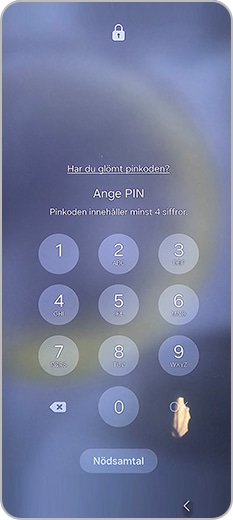
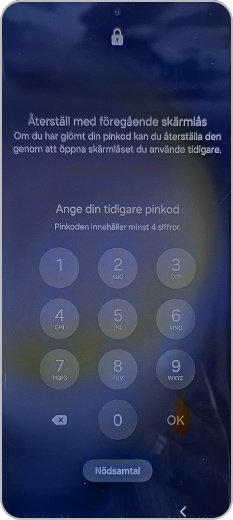
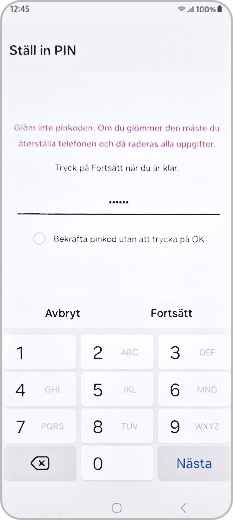
Hur tar jag bort den tidigare pinkoden, lösenordet eller mönstret?
När du ställer in en ny pinkod, ett nytt lösenord eller mönster visas en skärm med alternativet Ta bort tidigare pinkod/lösenord/mönster nu. Välj alternativet och klicka på OK om du vill ta bort det tidigare skärmlåset.
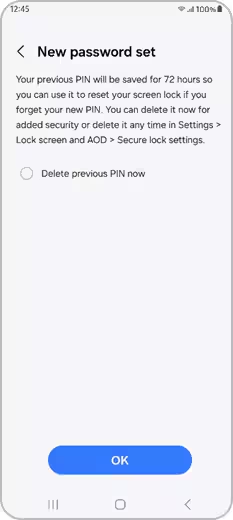
Obs! Rutan Ta bort tidigare pinkod nu ska inte markeras, annars fungerar inte funktionen Återställ med tidigare skärmlås.
Vad ska jag göra om jag också har glömt den tidigare pinkoden, lösenordet eller mönstret?
Du kanske måste boka en reparation och göra en fabriksåterställning på ett servicecenter. Detta gör att all data raderas. Därför är det rekommenderat att du alltid säkerhetskopierar dina data.
Tack för din feedback
Vänligen svara på alla frågor.
